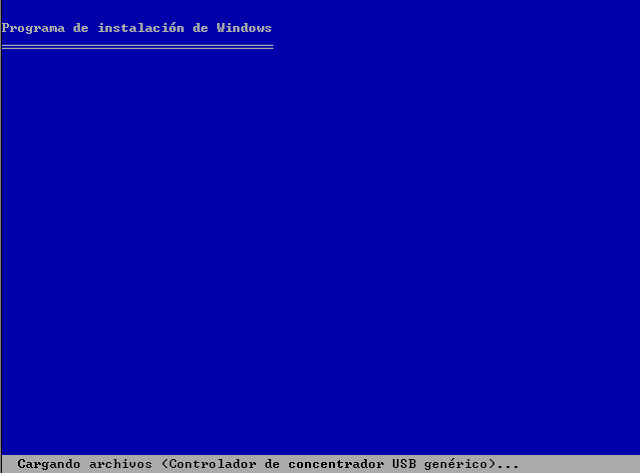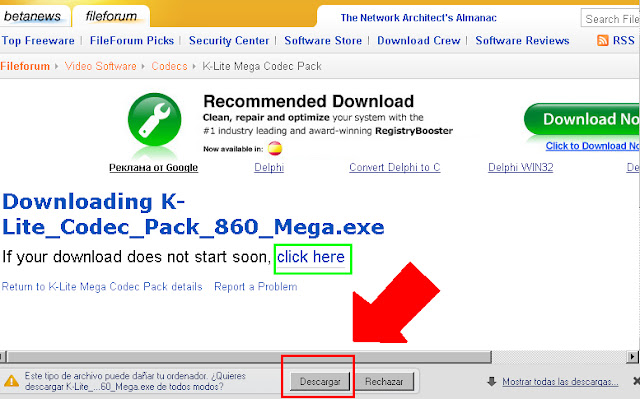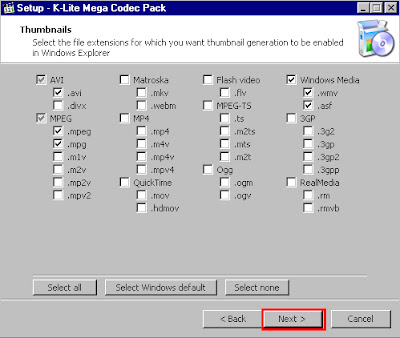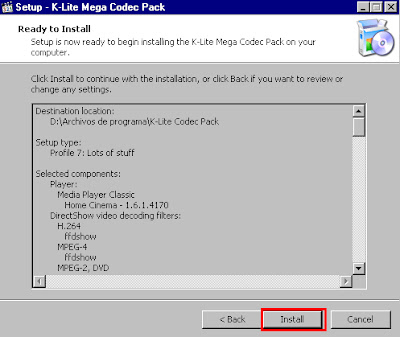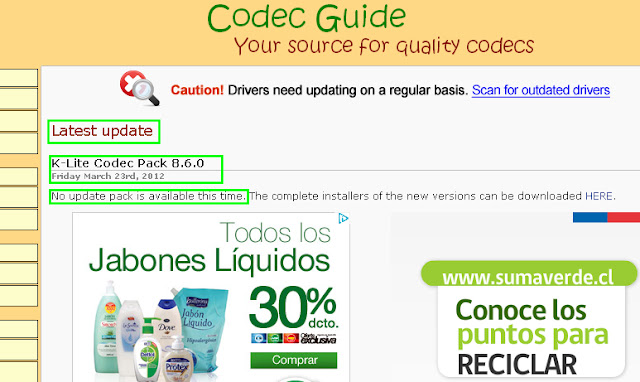Hola Gente:
El dia de hoy vamos ver el primer de varios tutoriales de como instalar y configurar Windows XP para una PC algo antigua y sacarle el máximo de provecho a esa PC que ya pensabas regalar o botar a la basura: Asi que manos a la obra, ¡A quitarle el polvo a ese antiguo PC!
Necesitaremos:
-CPU (obvio)
-Monitor
-Teclado PS/2 (no es de PlayStation 2)
-Mouse (optativo por comodidad, pero podemos trabajar sin él)
-CD de Instalacion de Windows XP (Puedes elegir la version que ustedes quieran o tengan)
-Product Key de Windows XP (Compras una en la pagina de Microsoft o si no quieres pagar pide una en tu escuela/empresa, ya que ellos generalmente compran claves empresariales para varios PCs y asi evitar pirateria)
NOTA:
Para el ejemplo usaré los siguientes elementos:
-Procesador 600MHz.
-Disco Duro 20 GB
-RAM 128MB DIMM
-Unidad lectora de CD
-Teclado y Mouse PS/2
-CD Windows XP Professional Service Pack 3
-Serial Personal Adquirida Legalmente por la compra de un PC.
Procedimiento:
Lo Primero es configurar en la BIOS el orden en que se ejecutarán las unidades, Generalmente para hacer esto en la pantalla inicial presionamos DEL o SUPR. Dependiendo de la BIOS deberíamos encontrar una opción llamada "opciones avanzadas" o "boot" y seleccionamos como primera opción CD-ROM y como segunda opción IDE-0 o HARD DISK. Luego guardamos los cambios y esperemos que se inicie la unidad de CD que ya tendrá nuestra versión de WINDOWS XP a instalar. Nos aparecerá un mensaje que dice "Presione cualquier tecla para iniciar desde el CD..." y presionamos Enter.
Una vez dentro el programa verificará que cumplimos con los requisitos mínimos para instalar Windows XP.
Nota: en la red existen versiones de Windows XP que están "crackeadas" para vulnerar esta parte e instalar Windows en equipos con RAMs de 64MB y hasta 32MB.
Luego nos aparecerá una nueva ventana de fondo azul con el titulo "Programa de instalación de Windows" que comenzará a cargar una serie de librerías de archivos con listas de archivos a copiar, drivers temporales y programas a utilizar durante la instalación.
Una vez cargados los archivos nos mostrará una nueva ventana donde nos dan las opciones de instalar Windows XP, Recuperar una Instalación de Windows corrupta o simplemente salir del Programa. Presionamos ENTER para instalar.
Se cargará el Contrato de Licencia el cual podemos seguir leyendo presionando AV PAG, Aceptarlo presionando F8 o rechazarlo y salir de la instalación presionando ESC. Presionamos F8.
Inmediatamente el programa verificará si ya tenemos instalado alguna versión de Windows en el sistema. Si esta versión tuviera algún archivo corrupto podemos solucionarlo presionando R. Para seguir con nuestra instalación nueva presionamos ESC.
A continuación nos mostrará los discos en el sistema y las particiones existentes. La imagen es el ejemplo mas común de particiones en el que el disco duro está particionado en 2, una utilizada para Windows y la otra generalmente usada para respaldar información y datos importantes. Este esquema lo vamos a eliminar y vamos a utilizar un esquema de 4 particiones en las que:
1- Será la partición de Windows.
2- Será la partición de Archivos de Programas y todo lo que queramos instalar.
3- Será la partición de Mis documentos y todos los archivos de uso personal que tendremos.
4- Será la partición de la Carpeta TEMP y del caché del sistema.
Para realizar esto lo primero será eliminar las particiones ya existentes en el sistema, para ello nos ponemos sobre la partición C:\ y presionaremos la tecla D.
Nos abrirá una nueva ventana en la que nos advierten que si eliminamos la partición perderemos todos nuestros datos. Presionamos L.
Seguiremos con este proceso hasta eliminar todas las particiones y nos muestre como información "Espacio no particionado" y como espacio libre el tamaño completo de nuestro disco duro.
Ahora comenzaremos a crear las 4 particiones que usará nuestro sistema. Presionamos C para crear una nueva partición.
.
Ahora tendremos que elegir el tamaño que tendrá nuestra partición. Para ayudarnos nos muestran los tamaños mínimos y máximos que le podemos asignar. Para esta Partición (Windows) le daremos un valor entre los 3 y 4 GB (entre 3072 y 4096 MB). Para el ejemplo la he creado de 3100 MB. Presionamos ENTER.
Realizamos el procedimiento hasta crear las 4 particiones tomando como referencia la siguiente tabla:
Partición #1 Entre 3 y 4 GB
Partición #2 Desde 5 hasta 10 GB (dependiendo de los programas a instalar, en el ejemplo se utilizan 6.5 GB)
Partición #3 El restante de todo el disco, con uno de 20 GB podemos dejarlo perfectamente en 10 GB
Partición #4 entre 500 y 1500 MB
Como repito, los valores son referenciales al tamaño del disco duro y hasta cuanto le asignaremos a cada unidad, lo ideal es calcularlo antes de comenzar a particionar.
Una vez listo el proceso, tendremos algo como la imagen de abajo. A continuación nos dirigimos a la partición C:\ y presionamos ENTER.
Nos informará de inmediato que la partición no está formateada y que necesita un sistema de archivos. Recomiendo utilizar NTFS, ya que posee la opción de comprimir los archivos para aprovechar mas el espacio en disco, pero en caso de emergencia no podremos restaurar la información desde Windows 95, 98, 2000 y ME... pero actualmente es poca la gente que usa estos sistemas operativos.
Seleccionamos la opción "Formatear la partición utilizando el sistema de archivos NTFS" OJO. No la opción que dice (Rápido), ya que al momento de formatear es rápido, pero al momento de escribir datos es bastante lenta. Motivo: Se formatea la sección que va a ser utilizada durante la instalación, y cuando queramos agregar nuevos archivos, silenciosamente el sistema irá formateando y copiando información, convirtiendo el sistema mas lento de lo que ya es.
Esperamos hasta que este proceso llegue al 100%.
Luego, automáticamente se copiarán los archivos necesarios para instalar Windows. Tenemos un poco de paciencia y esperamos hasta que la copia llegue hasta un 100%.
Terminada la copia, se comenzarán a cargar usa serie de archivos .INF para preparar la instalación. Solo toma unos segundos.
Una vez terminada la carga, la configuración será guardada para ser utilizada en el próximo inicio. También solo toma unos segundos.
La primera fase de la instalación ya terminó. ahora podemos esperar a que se reinicie el equipo o presionamos ENTER.
Una vez reiniciado el PC, veremos por primera vez la pantalla de inicio de Windows XP cargando.
Luego cargará la segunda parte del instalador, en la cual ya veremos una nueva ventana, con mejores colores, una tabla de tareas en el costado izquierdo y una estimación del tiempo que demorará la instalación.
Luego, se comenzarán a instalar los dispositivos del sistema, es posible que el mouse deje de responder por unos segundos o que el monitor se apague y encienda, todo esto es normal.
Luego se desplegará una nueva ventana donde podremos empezar a personalizar nuestro equipo, hacemos click en "Personalizar..."
A continuación seleccionamos nuestro IDIOMA y la UBICACIÓN. Para el idioma el formato es IDIOMA+(PAÍS) y en ubicación seleccionamos nuestro PAÍS. Presionamos "aceptar".
Nos devolverá a la pantalla anterior donde hacemos click en DETALLES para elegir la configuración del teclado. Seleccionamos IDIOMA+ PAÍS +LATINOAMERICA como configuración del teclado. Presionamos "Aceptar".
Luego personalizamos nuestro equipo escribiendo nuestro Nombre y la Organización. Esta información será usada en el futuro por los programas.
A continuación escribimos nuestra Product Key de 25 caracteres y presionamos "Siguiente".
Luego podemos elegir el nombre del equipo para ser identificado en nuestra red, en caso de poseer alguna en la casa/empresa. Este espacio podemos dejarlo intacto para ahorrar tiempo.
Tambien podemos escribir una Contraseña para la cuenta de ADMINISTRADOR (optativo).
Finalmente configuraremos la fecha, hora y nuestra Zona Horaria. Sugiero destildar el cuadro "Cambiar la hora automáticamente según el horario de verano" para que el PC no cambie la hora en invierno ni en verano, ya que a veces esto confunde a gran parte de los usuarios.
La instalación ahora configurará automáticamente la red. esperamos.
Luego Completará la Instalación. Esperamos.
Después automáticamente comenzará a instalar los elementos del menú INICIO.Esperamos.
Ya en este punto comenzará a crear el Registro. Esperamos.
Ya en los minutos finales guardará la configuración dada anteriormente por nosotros. Esperamos.
Finalmente quitará los archivos temporales que fueron usados en la instalación. Luego de esto el equipo se reiniciara automáticamente.
Luego del reinicio nos saldrá una ventana en la que el sistema ajustará la resolución de la pantalla para poder ejecutar los elementos visuales del asistente de configuración de bienvenida.
Nos mostrará la ventana de bienvenida pero ahora en vez de la barra de carga nos aparecerá el mensaje "Espere".
Nos aparecerá un mensaje de Bienvenida y un asistente de configuración del equipo. Presionamos Siguiente.
Nos preguntará si queremos activar las actualizaciones automáticas del sistema. preferentemente seleccionamos "No en este momento" y las activaremos, en caso de contar con Internet, después de haber configurado todo el equipo.
A continuación procederemos a crear las cuentas de usuarios que usarán el equipo. Si no queremos ralentizar el equipo solo crearemos una.
El asistente ahora nos dará las gracias por configurar todo u nos enseña algunos tips dirigidas a los usuarios novatos. Presionamos "Finalizar"
Ya lista la configuración nos mostrará la ventana de BIENVENIDO comenzará a cargar el Escritorio de Windows.
Luego se cargará una ventana en la que automáticamente se configurará Internet Explorer, El Reproductor de Medios de Windows y otros elementos del sistema. Esperamos a que termine el proceso.
Ya todo listo. Automáticamente se abrirá el menú INICIO y el sistema nos comenzará a arrojar mensajes de advertencia de que no poseemos antivirus o que demos un paseo por Windows XP. Podemos reiniciar el PC tranquilamente y ya desde el segundo inicio el PC comenzará a correr a velocidad "Normal".
Digo "Normal" ya que todavía faltan configurar varias cosas para tener el equipo con una velocidad decente.
Bueno, eso es todo por hoy, mañana trabajaremos con las particiones que creamos anteriormente para sacar el máximo provecho a nuestro PC.
Francisco Uribe
Computacion,Configuracion, Programas y Juegos...
K-Lite Mega Codec Pack: Reproduce audios y vídeos simplemente + Configuración Media Player Classic
Hola Mundo!:
Aprovechemos de que tengo que instalar todos mis programas en mi pc para ir viendo todos los programas que necesitamos, de manera gratuita, sin crack ni seriales, sin virus y sin violar ninguna ley de Copyright, que en estos días son tan populares.
El día de hoy pondremos a punto los Codecs:
¿Que son exactamente los Codecs?
Los codecs son esas pequeñas librerías de archivos que sirven para decodificar archivos multimedias, como imágenes, música y vídeos, y poder apreciarlos en la pc con toda la calidad que se merecen estos archivos.
Codecs y programas para reproducir estos archivos son varios, pero nos centraremos en uno 100% gratuito y que incluye un pequeño, pero potente reproductor capaz de abrir desde un simple archivo MP3 hasta una película en Blu-ray con codificación MKV. El programa en cuestión:
K-Lite Mega Codec Pack
Lo primero será descargarlo; ingresamos a su pagina oficial http://www.codecguide.com/download_mega.htm y veremos un listado de versiones dependiendo que lo que queramos reproducir, como nunca sabemos que archivos veremos en el futuro descargaremos la versión MEGA y hacemos click en "Download Mega"
Nos abrirá una nueva pagina donde nos indica la descripción del programa, a la derecha hay un cuadro azul que dice Download y el peso del archivo (Esto es referencial, en nuevas versiones puede variar el servidor y quizás no sea el mismo procedimiento), clickeamos.
Nos abre una nueva pagina en la que dice su descarga comenzará en breve, aceptamos la descarga (en el ejemplo estoy usando Google Chrome de navegador, en otros navegadores el procedimiento puede ser distinto), si no se inicia la descarga inmediatamente hacemos click en "click here" (cuadro verde)
La descarga es breve ya que el programa es realmente liviano (23mb)
Una vez completada, lo ejecutamos nos abre una ventana de bienvenida a la que le damos en siguiente.
Nos pide indicar que tipo de instalación queremos: seleccionamos "Advance Mode"
Luego nos pide indicar donde queremos instalar el programa, por defecto es en "Archivos de programa", si ustedes tienen sus programas instalados en otra carpeta la seleccionan en "Browser"
Aquí viene el punto importante; nos mostrará una serie de perfiles de configuración a elegir, les recomiendo seleccionar "Lots of Stuff" (de todo un poco), ya que es la mas completa y la que no crea conflicto con otros programas ni archivos en el futuro.
Luego nos indica si queremos crear una carpeta en el menú Inicio, lo cual es útil para buscar el programa a futuro (y lo vamos a hacer para configurarlo). Si no lo queremos seleccionamos la casilla "Don´t create a Start Menu Folder"
Ahora nos deja elegir una serie de opciones de presentación y de configuración para ciertos codecs, recomiendo no tocar nada. Siguiente.
Ya ahora nos muestra con que programa queremos asociar nuestros archivos,por defecto viene "Media Player Classic", recomiendo usarlo ya que en si es liviano, no consume muchos recursos y así nos evitamos andar instalando una serie de programas para abrir cada tipo de archivo, ademas, es altamente configurable. Si no lo quieren solo descartan la casilla "Media Player Classic". Siguiente.
Ahora nos solicita con que tipo de archivos queremos asociar el programa. Recomiendo seleccionar todos los de la sección "Video File Extensions" y dejar el "Audio file extensions" como está, y dejarle esta tarea a nuestro reproductor de música favorito. Siguiente.
Ahora podemos elegir con que tipo de archivos queremos que el Explorador de Windows genere la vista previa de los vídeos, recomiendo dejar intacto. Siguiente.
Ahora entramos a configurar nuestra Salida de Audio; si usamos audífonos o parlantes normales seleccionamos "2.0 (stereo)", si disponemos de otra salida de audio, como un subwofer, seleccionamos la opción que mas nos convenga o se asemeje a nuestros parlantes. Siguiente.
Ahora entramos a configurar opciones de Internet que nada tienen que ver con el reproductor (todo programa gratuito viene con ellas), generalmente nos siguieren cambiar nuestra pagina de inicio o cambiar nuestro buscador. Para no perder nuestra configuración actual seleccionamos "No thanks. I don`t want any of the above." Siguiente
Finalmente, nos muestra un listado con todas las opciones que ya elegimos y podemos ver si nos equivocamos en algo y lo queremos cambiar presionando "atrás". en caso de estar todo bien seleccionamos Install.
Esperamos mientras copia los archivos y crea en el registro todas las entradas para los tipos archivos seccionados.
Por alguna extraña razón, desde los años que utilizo este programa siempre me manda un error de que faltan 2 archivos, no es el fin del mundo ni tampoco son tan importantes, así que presionamos "Yes"
Listo! ahora podemos entrar a configurar algunos codecs a nuestro modo o sino solo seccionamos "Finish"
Automáticamente se abrirá una ventana del navegador con la pagina oficial en la que nos mostrará la versión del pack de codecs que tenemos, la fecha y si existen actualizaciones para nosotros, en caso de haber descargado el archivo desde otra pagina.
Ahora procesamos a configurar el tema del audio del reproductor, el cual SIEMPRE pasa al tratar de abrir archivos .RMVB o .RM
Nos dirigimos a Inicio>Todos los programas>K-Lite Codec Pack>Media Player Classic.
Rápidamente se abrirá el reproductor (bastante simple si se dan cuenta, pero potente a la hora de trabajar), En el menú superior seccionan "View" y van hasta el final en "Options"
Dentro de las opciones se dirigen a "Audio Switcher" y seleccionan las casillas "Normalize" y "Down-sample to 44100 Hz". Luego en "Boost" mueven la barra hasta la mitad, aparecerán unos números, recomiendo dejarla entre 4.0 y 6.0, en el ejemplo está en 5.0. En algunos sitios de Internet sugieren dejarla al final, pero eso generalmente hace que se escuche mal y que los parlantes se dañen fácilmente; en todo caso siempre puedes entrar a modificarlo en caso que lo quieras mas alto. luego hacemos click en aceptar y listo.
Este programa, por mas sencillo que parezca, es altamente configurable, basta con saber un poco de inglés y meterse en opciones, hay una variedad de opciones, como configurar la velocidad del vídeo, teclas rápidas para adelantar y retroceder, seleccionar que con solo presionar una flecha el vídeo avance un determinado tiempo, ect..
Bueno, eso seria por el día de hoy, si tienen dudas comenten o búsquenme en alguna red social y si quieren que les explique sobre algún otro programa, solamente pídanlo y yo lo trabajaré.
Nos vemos...
Aprovechemos de que tengo que instalar todos mis programas en mi pc para ir viendo todos los programas que necesitamos, de manera gratuita, sin crack ni seriales, sin virus y sin violar ninguna ley de Copyright, que en estos días son tan populares.
El día de hoy pondremos a punto los Codecs:
¿Que son exactamente los Codecs?
Los codecs son esas pequeñas librerías de archivos que sirven para decodificar archivos multimedias, como imágenes, música y vídeos, y poder apreciarlos en la pc con toda la calidad que se merecen estos archivos.
Codecs y programas para reproducir estos archivos son varios, pero nos centraremos en uno 100% gratuito y que incluye un pequeño, pero potente reproductor capaz de abrir desde un simple archivo MP3 hasta una película en Blu-ray con codificación MKV. El programa en cuestión:
K-Lite Mega Codec Pack
Lo primero será descargarlo; ingresamos a su pagina oficial http://www.codecguide.com/download_mega.htm y veremos un listado de versiones dependiendo que lo que queramos reproducir, como nunca sabemos que archivos veremos en el futuro descargaremos la versión MEGA y hacemos click en "Download Mega"
Nos mostrará un Changelog o cambios que ha ocurrido con la versión anterior (para el ejemplo es la versión 8.6.0, a ustedes les puede aparecer otra, usen las imágenes SOLO de referencia), un poco de publicidad por todos lados (algo molesto, pero de algún punto tienen que sacar dinero las paginas y programas gratuitos) y debajo de todo esto los links de descarga. Tenemos que elegir algún servidor, recomiendo el primero (Mirror 1) pero cualquiera nos servirá
Nos abre una nueva pagina en la que dice su descarga comenzará en breve, aceptamos la descarga (en el ejemplo estoy usando Google Chrome de navegador, en otros navegadores el procedimiento puede ser distinto), si no se inicia la descarga inmediatamente hacemos click en "click here" (cuadro verde)
La descarga es breve ya que el programa es realmente liviano (23mb)
Una vez completada, lo ejecutamos nos abre una ventana de bienvenida a la que le damos en siguiente.
Ahora procesamos a configurar el tema del audio del reproductor, el cual SIEMPRE pasa al tratar de abrir archivos .RMVB o .RM
Nos dirigimos a Inicio>Todos los programas>K-Lite Codec Pack>Media Player Classic.
Dentro de las opciones se dirigen a "Audio Switcher" y seleccionan las casillas "Normalize" y "Down-sample to 44100 Hz". Luego en "Boost" mueven la barra hasta la mitad, aparecerán unos números, recomiendo dejarla entre 4.0 y 6.0, en el ejemplo está en 5.0. En algunos sitios de Internet sugieren dejarla al final, pero eso generalmente hace que se escuche mal y que los parlantes se dañen fácilmente; en todo caso siempre puedes entrar a modificarlo en caso que lo quieras mas alto. luego hacemos click en aceptar y listo.
Este programa, por mas sencillo que parezca, es altamente configurable, basta con saber un poco de inglés y meterse en opciones, hay una variedad de opciones, como configurar la velocidad del vídeo, teclas rápidas para adelantar y retroceder, seleccionar que con solo presionar una flecha el vídeo avance un determinado tiempo, ect..
Bueno, eso seria por el día de hoy, si tienen dudas comenten o búsquenme en alguna red social y si quieren que les explique sobre algún otro programa, solamente pídanlo y yo lo trabajaré.
Nos vemos...
Suscribirse a:
Comentarios (Atom)